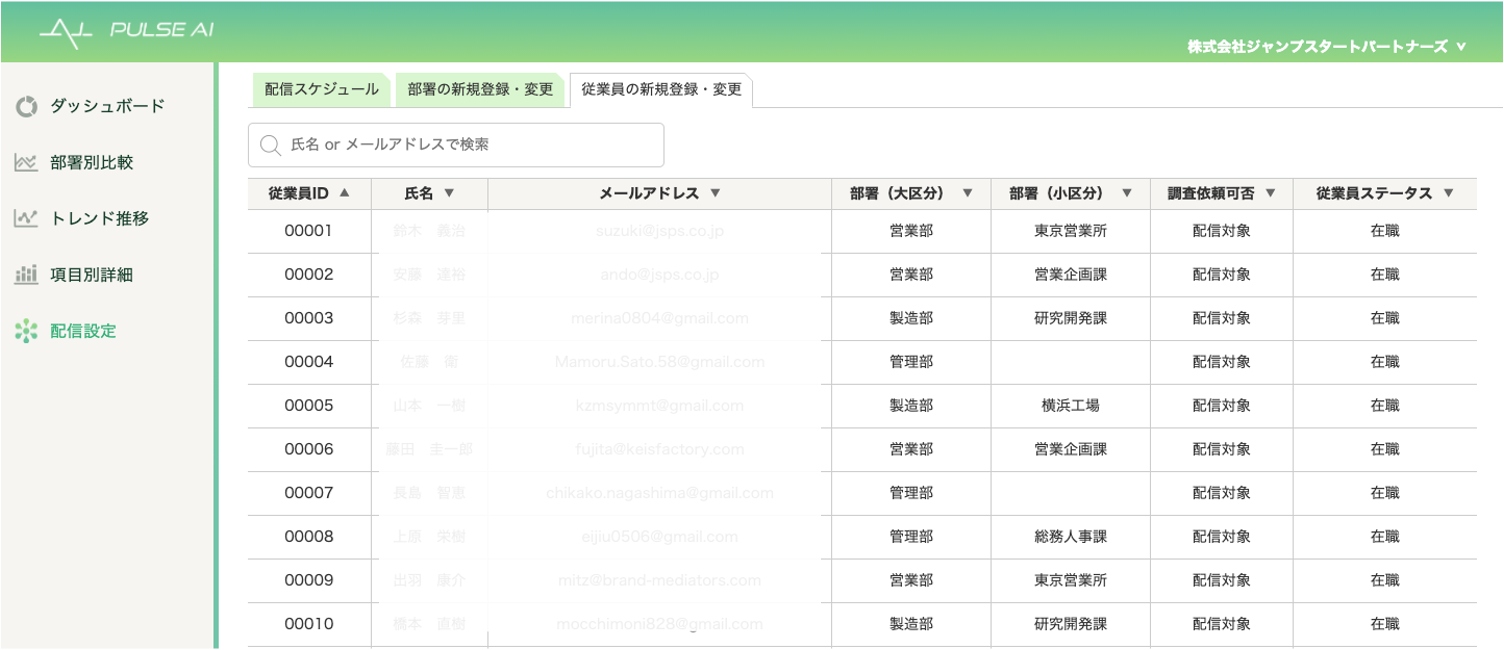今回は、部署の登録後に行う必要のある「従業員情報の新規登録」と「従業員情報の変更」の方法についてまとめます。
従業員の新規登録
一括アップロード用の雛形(csv)ファイルをダウンロード
まず、サイドメニューの「配信設定」>「従業員の新規登録・変更」タブ>「csvファイル(雛形)をダウンロードする」をクリックし、従業員情報を一括アップロードするための雛形ファイルをダウンロードします。
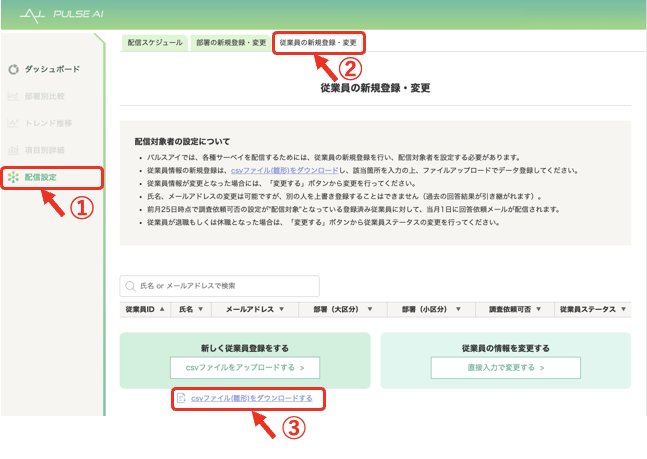
従業員新規登録用(雛形).csv を開くと、1行目に「氏名」「メールアドレス」「部署(大区分)」「部署(小区分)」「職位」が入力されています。
- 氏名:従業員の氏名を入力します。必須項目です。
- メールアドレス:従業員のメールアドレスを入力します。必須項目です。※メールアドレスが間違っていると、アンケートが配信されないので、間違えないようにしてください。
- 部署(大区分):所属部署(第1階層)を入力します。登録済みの部署名を入力してください。任意項目(空白でもOK)です。
- 部署(小区分):所属部署(第2階層)を入力します。登録済みの部署名を入力してください。任意項目(空白でもOK)です。
- 職位:職位(等級やグレード)を入力します。登録済みの職位めいを入力してください。任意項目(空白でもOK)です。
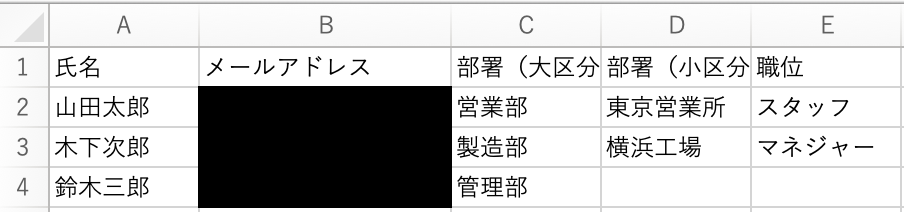
入力したファイルをアップロードして、反映結果を確認
従業員情報の反映を終えたら、ファイルをアップロードします。ファイル名は変更せずに、ファイル形式はcsv(CSV UTF-8(コンマ区切り))を選んでください。問題がなければ、従業員情報が登録されます。

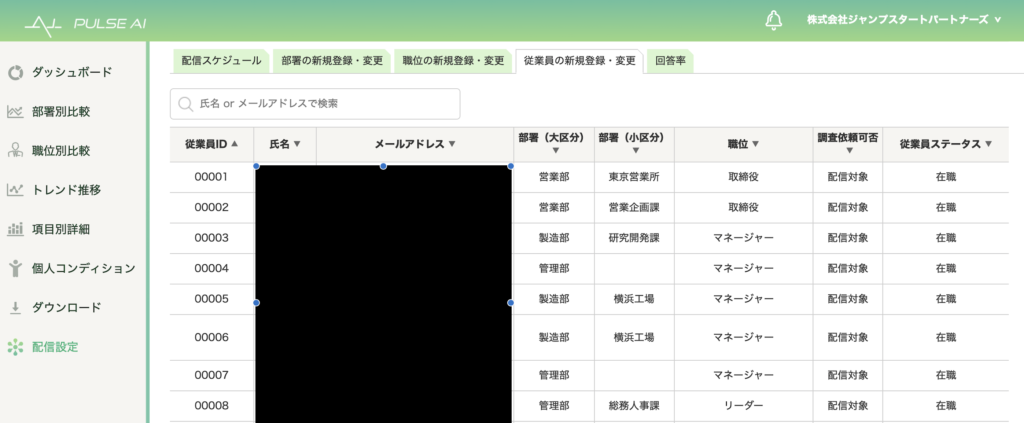
メールアドレスが不正の場合や、入力した部署名が登録済みの部署名とマッチしない場合は、エラー(エラー:登録できませんでした。)が表示されます。
この場合は「直接入力で変更する」から、従業員情報の変更(修正)を行いましょう。
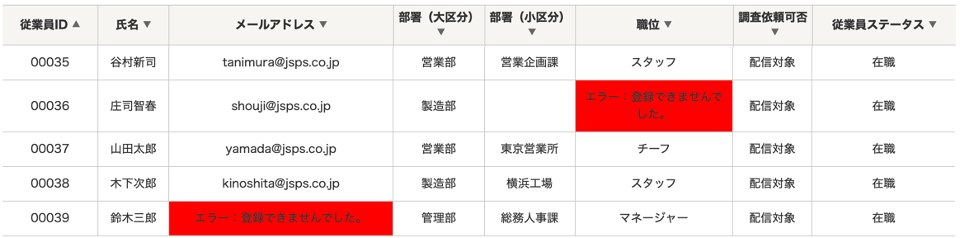
ちなみに、メールアドレスが不正となり登録できないパターンとして、次の場合があります。エラーの原因が分からない場合には、参考にしてみてください。
- @がない、もしくは、@が全角で入力されている(例:fujiyamasht.com )
- メールアドレスの最後に「半角スペース」が入っている(例:tomo@htk.co.jp )
- @の前に. があるケース(例:yamaku.sai.@docomo.ne.jp)
- . が2個以上連続しているケース (例:take..shi@gmail.com)
(※)携帯キャリアメールを登録する場合の注意事項
会社の固有ドメインのメールアドレスではなく、従業員個人の携帯キャリアメール(@docomo.ne.jp/@ezweb.ne.jp/@softbank.ne.jp)を登録する場合の注意事項です。
キャリアメールの場合は、迷惑メールフィルタに引っかかり、アンケート回答依頼メールがブロックされることが良く発生します。
その予防策として、キャリアメールを登録される従業員の方には、ドメイン指定受信設定で、「surveymonkeyuser.com」と「pulse-ai.jp」の2つのドメインが迷惑メール扱いにならないよう設定するように依頼をしてください。
一人ずつ登録したい場合は、「直接入力で1件ずつ登録」
「直接入力で1件ずつ登録する」ボタンをクリックすることで、従業員一人ずつ新規登録することも可能です。
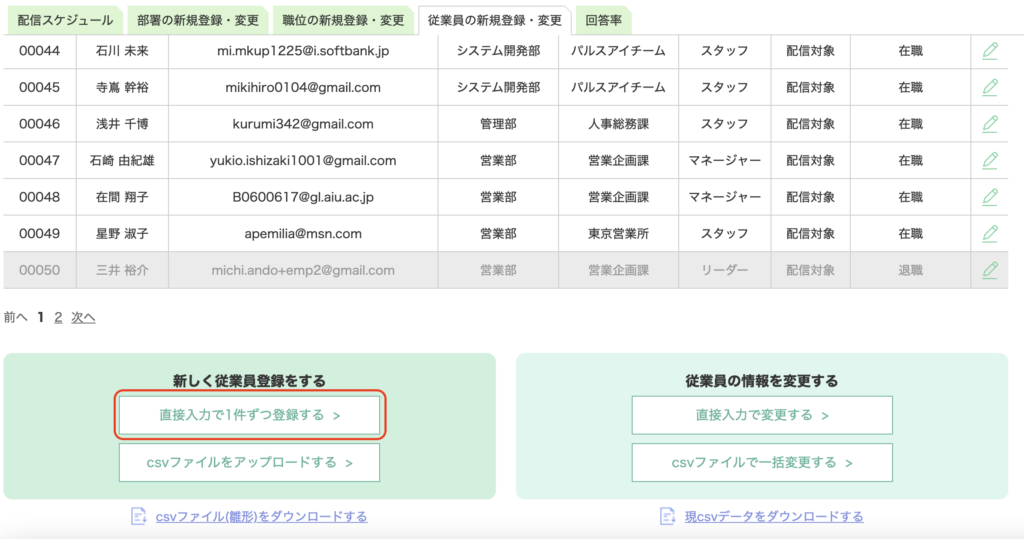
従業員の新規登録モーダルが開きますので、氏名・メールアドレス・部署(大区分)・部署(小区分)・職位の順で登録をしてください。
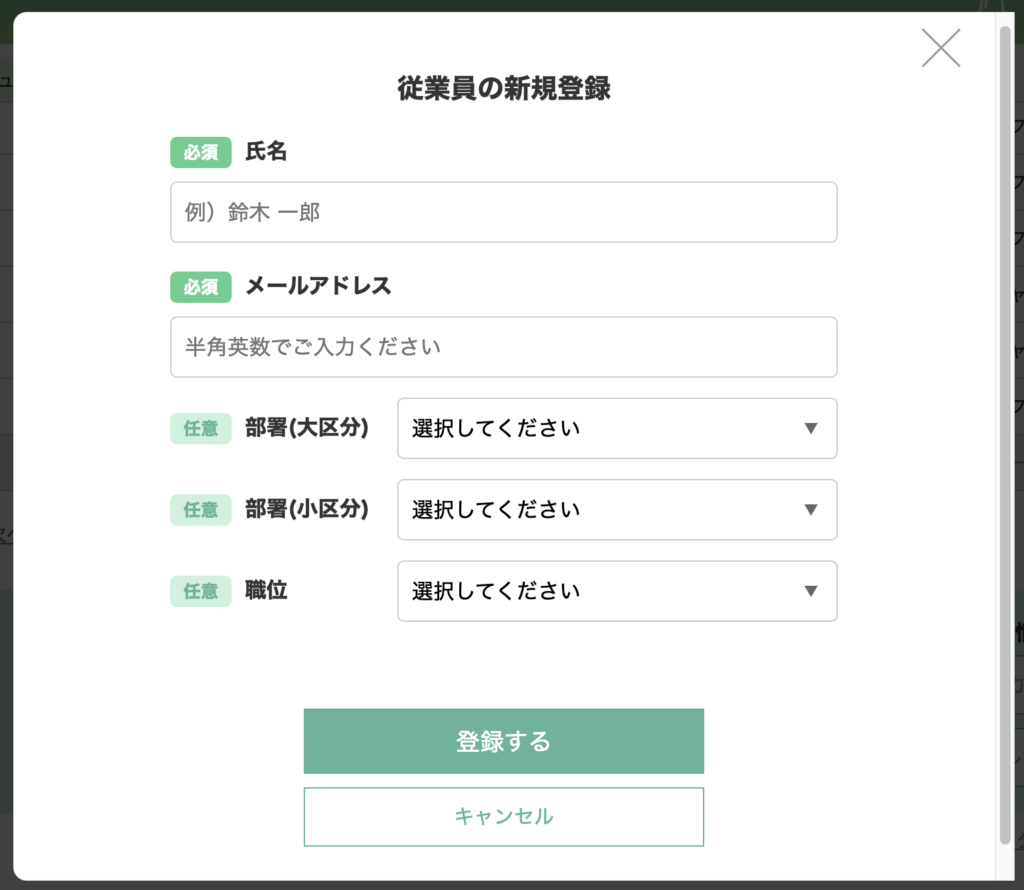
メールアドレスがない従業員の登録方法
パルスアイでは、従業員が固有のメールアドレスを持たない場合でも、従業員情報を登録することができます。そして、共通回答ページを利用することで、毎月のアンケートに回答することができるようになります。
メールアドレスのない従業員を登録するには、CSVファイルをアップロードする際に、従業員新規登録用(雛形).csvのメールアドレス欄を「空欄」or「nomail」としてアップロードします。メールアドレス=nomail と表示されていれば、登録成功です。メールアドレスがない従業員も、配信設定=配信対象としてください。
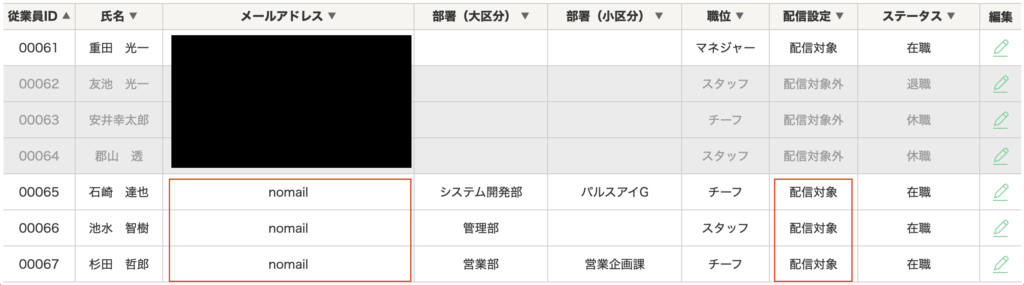
メールアドレスがない従業員の詳しい登録方法は、こちらをご覧ください。共通回答ページの設定方法は、こちらの記事にまとめてますので参照してください。
従業員の変更(直接入力で変更する)
従業員情報を変更する場合は、「直接入力で変更する」をクリックし、該当箇所の変更作業を行います。
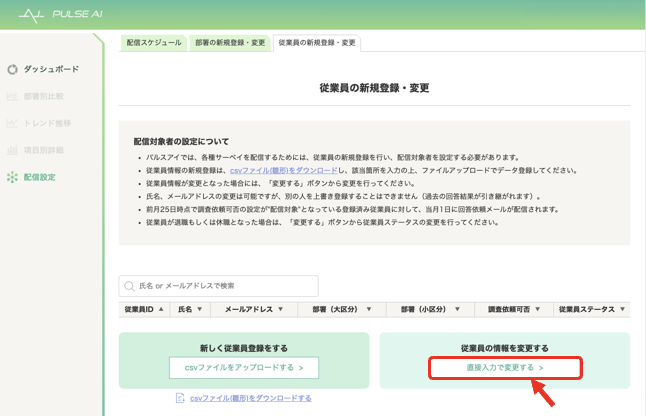
氏名、メールアドレスは、直接入力で変更します。部署(大区分)、部署(小区分)、職位、調査依頼可否、従業員ステータスは、プルダウンで変更します。変更後は、「更新するボタン」をクリックして、確定してください。

配信対象外にしたい従業員がいるときは、配信設定を変更
何かしらの事情で、一時的に調査対象から外したい従業員がいる場合は、「配信設定」を”配信対象外”に変更してください。
毎月25日時点で、配信対象外になっていると、翌月1日の回答依頼メールが配信されません。また、配信対象外の従業員は、課金の対象外となります。
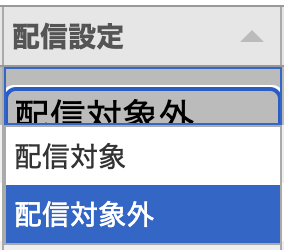

従業員が退職・休職した場合は、従業員ステータスを変更
従業員が退職・休職した場合は、従業員ステータスを変更してください。退職の場合は、該当者の退職年月を登録してください。
- 退職:強制的に「配信対象外」となります。一度、”退職”にすると、”在職”に戻すことができなくなります。
- 休職:強制的に「配信対象外」となります。”在職”に戻すことができます。
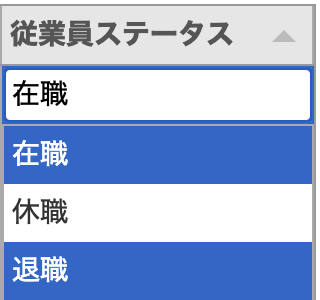
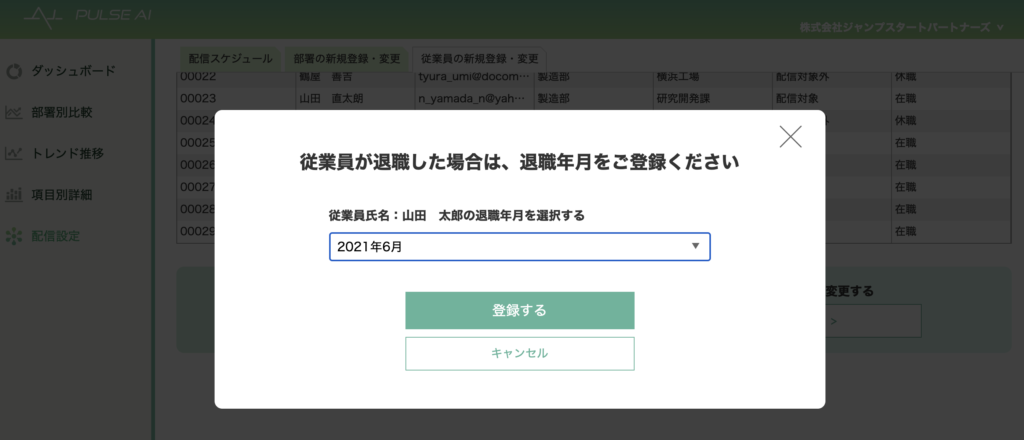

一人ずつ個別に従業員情報を変更
別の変更方法として、表の鉛筆マーク(編集ボタン)をクリックすることで、従業員一人ずつ情報の変更を行うこともできます。

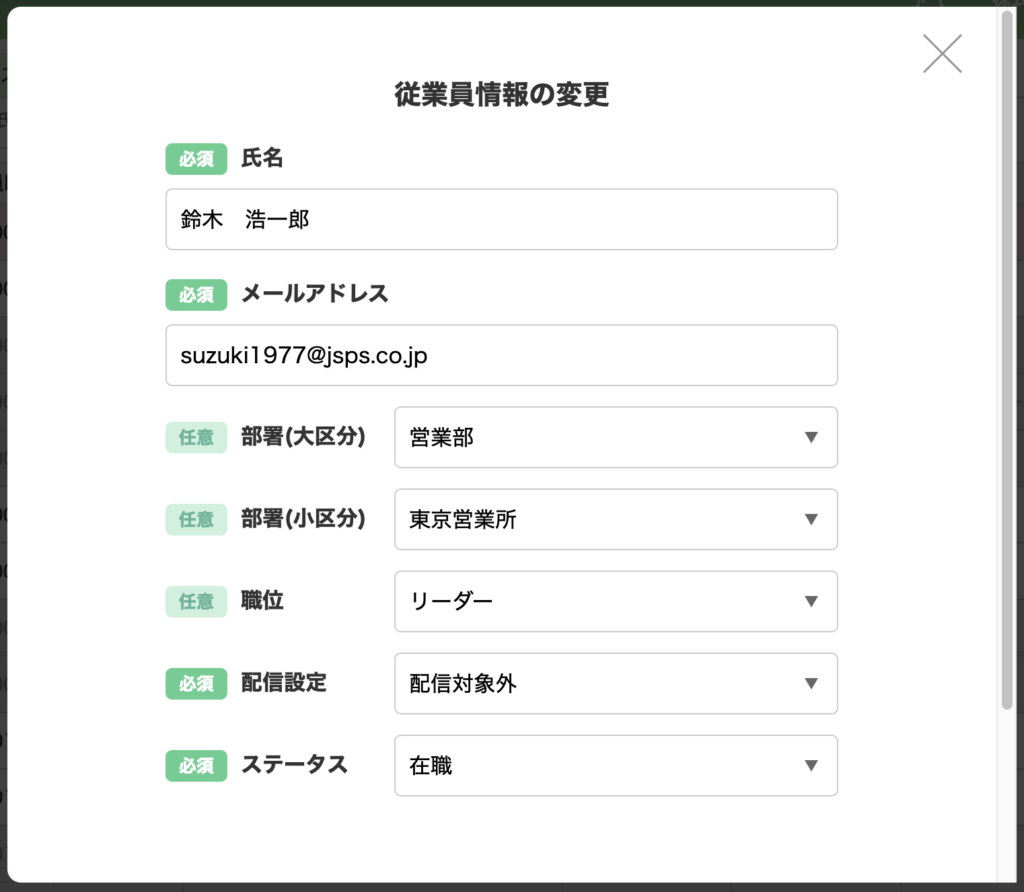
従業員の変更(csvファイルで一括変更)
登録済みの従業員情報も、csvファイルで一括変更することが可能です。
まず、「現csvデータをダウンロードする」をクリックすると、従業員一括更新用のcsvファイルがダウンロードされます。
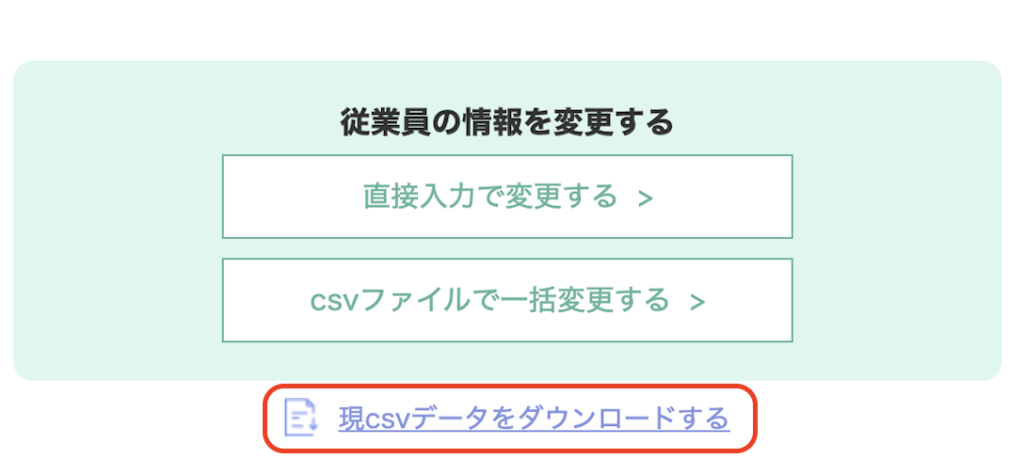
csvファイルには、登録済みの従業員情報が入力されています。変更したい箇所をcsvファイル上で、まとめて修正してください。
※【注意】従業員IDは絶対に変更しないでください!
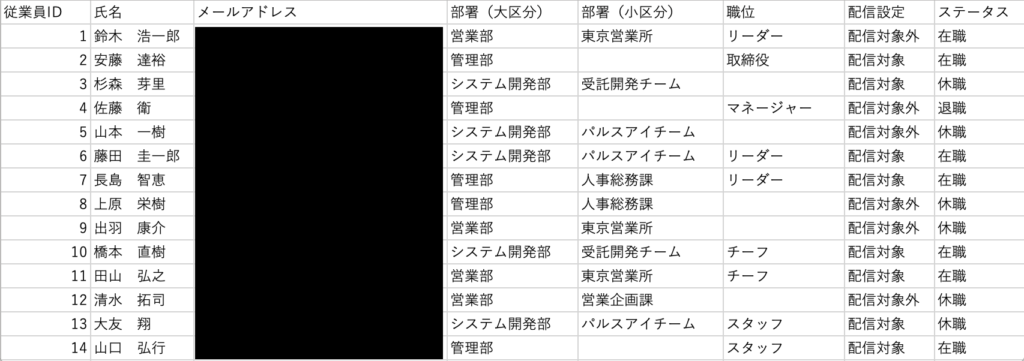
その後、「csvファイルで一括変更する」をクリックし、データ更新した先ほどのcsvファイルを選択し、アップしてください。これで、従業員情報をまとめて更新することができます。

ちなみに、部署(大区分)、部署(小区分)、職位は、登録済みの部署と同じテキストが入力されていないと、データ更新されません。
また、ステータスを休職 or 退職にして一括変更した場合は、配信設定は強制的に配信対象外となります。